win10安全模式打不开?快来看看解决方法
时间:2025-05-31 18:39:17 361浏览 收藏
当使用Win10系统时,如果遇到无法进入安全模式的问题,不必担心。本文将详细介绍解决方法:通过按下“Win+R”组合键打开运行窗口,输入“msconfig”命令,并在弹出的窗口中切换到“引导”选项卡,勾选“安全引导”选项,重启计算机后即可顺利进入安全模式。
当电脑出现驱动错误或其他小问题时,许多用户会尝试通过进入安全模式来解决问题,这种方法既高效又简便。然而,有些用户可能会遇到无法进入安全模式的问题,那么对于使用 win10系统 的用户来说,该如何解决这一情况呢?接下来就为大家详细讲解。
win10系统安全模式无法进入如何解决
- 按下“Win+R”组合键打开运行窗口,在其中输入命令:msconfig。
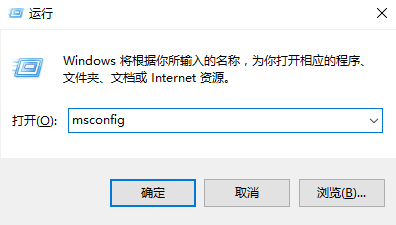
- 在弹出的窗口中切换到“引导”选项卡,并勾选“引导选项”下的“安全引导”。
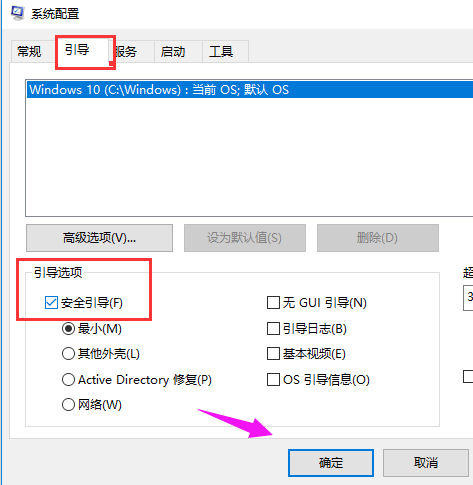
- 点击“确定”,随后系统会提示需要重启计算机,请按照提示操作。
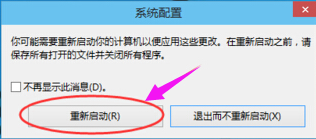
- 完成重启后即可顺利进入安全模式。
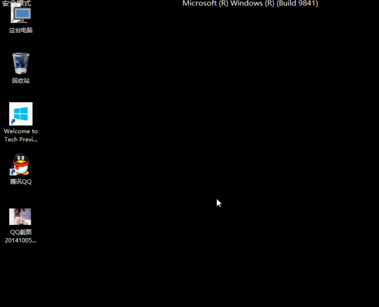
到这里,我们也就讲完了《win10安全模式打不开?快来看看解决方法》的内容了。个人认为,基础知识的学习和巩固,是为了更好的将其运用到项目中,欢迎关注golang学习网公众号,带你了解更多关于的知识点!
相关阅读
更多>
-
501 收藏
-
501 收藏
-
501 收藏
-
501 收藏
-
501 收藏
最新阅读
更多>
-
255 收藏
-
253 收藏
-
200 收藏
-
257 收藏
-
412 收藏
-
178 收藏
-
464 收藏
-
433 收藏
-
456 收藏
-
172 收藏
-
234 收藏
-
292 收藏
课程推荐
更多>
-

- 前端进阶之JavaScript设计模式
- 设计模式是开发人员在软件开发过程中面临一般问题时的解决方案,代表了最佳的实践。本课程的主打内容包括JS常见设计模式以及具体应用场景,打造一站式知识长龙服务,适合有JS基础的同学学习。
- 立即学习 543次学习
-

- GO语言核心编程课程
- 本课程采用真实案例,全面具体可落地,从理论到实践,一步一步将GO核心编程技术、编程思想、底层实现融会贯通,使学习者贴近时代脉搏,做IT互联网时代的弄潮儿。
- 立即学习 516次学习
-

- 简单聊聊mysql8与网络通信
- 如有问题加微信:Le-studyg;在课程中,我们将首先介绍MySQL8的新特性,包括性能优化、安全增强、新数据类型等,帮助学生快速熟悉MySQL8的最新功能。接着,我们将深入解析MySQL的网络通信机制,包括协议、连接管理、数据传输等,让
- 立即学习 500次学习
-

- JavaScript正则表达式基础与实战
- 在任何一门编程语言中,正则表达式,都是一项重要的知识,它提供了高效的字符串匹配与捕获机制,可以极大的简化程序设计。
- 立即学习 487次学习
-

- 从零制作响应式网站—Grid布局
- 本系列教程将展示从零制作一个假想的网络科技公司官网,分为导航,轮播,关于我们,成功案例,服务流程,团队介绍,数据部分,公司动态,底部信息等内容区块。网站整体采用CSSGrid布局,支持响应式,有流畅过渡和展现动画。
- 立即学习 485次学习
